DLNA(数字生活网络联盟)是一种用于在不同设备间共享媒体内容的技术标准,通过DLNA,我们可以方便地将手机上的照片、视频等内容投射到电视上观看,手机DLNA连接电视的步骤也十分简单,只需确保手机和电视处于同一Wi-Fi网络下,然后在手机上打开DLNA功能,选择要投屏的内容,即可轻松实现投屏操作。通过手机DLNA连接电视,让我们的数字生活更加便捷和丰富。
手机DLNA连接电视教程
方法如下:
1.智能电视,系统都自带投屏app,打开电视机,点击“设置中心”。
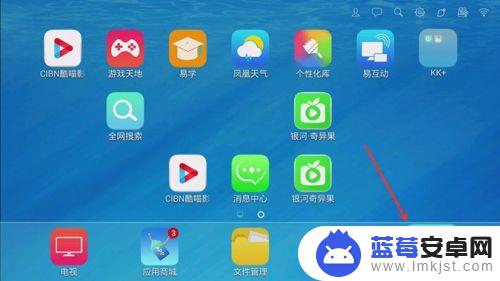
2.然后,在设置中心中找到“多屏互动”,这个就是dlna投屏技术软件。
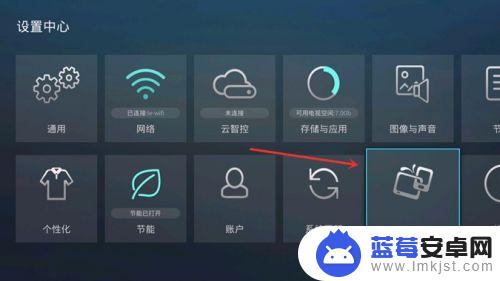
3.进入多屏互动,电视机已经安装了。要想实现连接,手机端也需要下载该app。根据要求,扫描二维码下载指定app。

4.手机下载好投屏软件后,确定手机和电视都在同一条wifi线路下。然后打开手机下载的多屏互动软件,系统会自动连接wifi下的投屏电视设备。
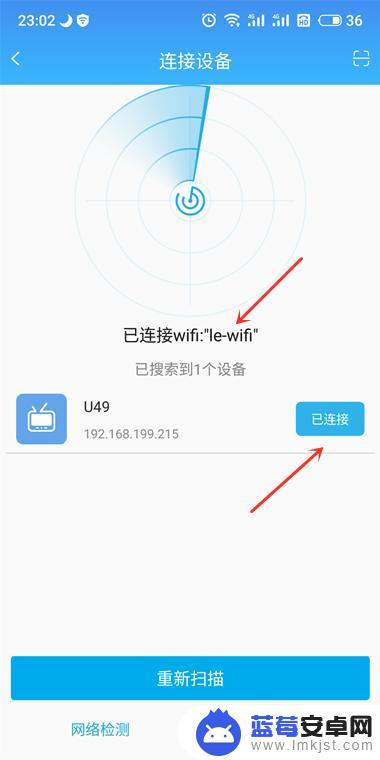
5.连接成功后,进入功能界面。我们就能看到“手机投屏”功能了,点击“运行”按钮。
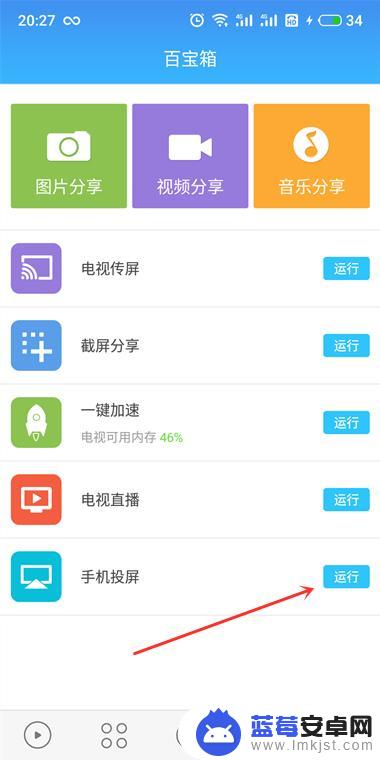
6.确认投屏后,系统就会把手机上的界面投屏到电视上。
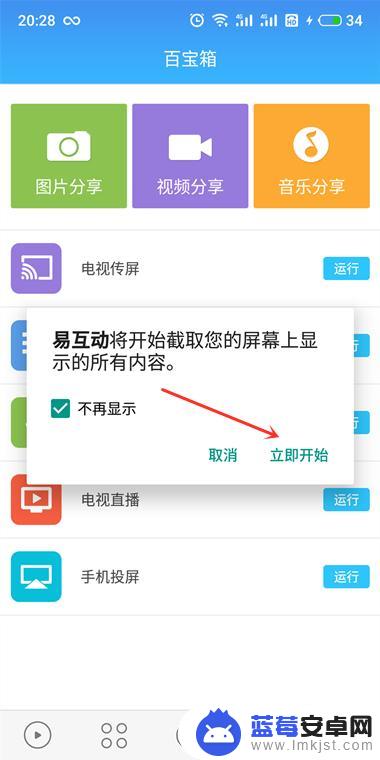
7.同样的原理,电视机上安装银河奇异果app,手机上安装爱奇异app。电视机和手机连接同一条网络。手机打开爱奇异视频,点击右上角“更多”按钮。

8.然后,点击投屏按钮,就能利用dlna技术把视频投屏到电视上播放啦。
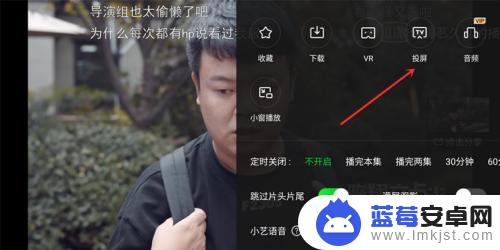
以上是关于如何将手机连接到电视进行投屏的全部内容,如果您遇到这种情况,您可以按照以上方法来解决,希望这能帮助到大家。












